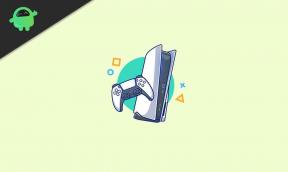Borderland 3 показывает ошибку поврежденных данных: как исправить?
Игры / / August 05, 2021
Borderlands 3 - ролевая игра-шутер от первого лица. Это творческое искусство разработано Gearbox Software и опубликовано 2K Games. Продвигаться в игре, убивая боссов и выигрывая зоны боевых действий с друзьями, весело и сложно. Благодаря большому выбору оружия и действиям, с которыми вы можете связываться, игра, конечно же, сама по себе захватывающая!
Однако было много проблем с некоторыми поврежденными данными, происходящими с игрой на PS4. В каждом случае проблема может быть вызвана либо ошибкой в данных игры, либо системой не удается получить доступ к данным игры. Мы перечислим потенциальные исправления после руководства, и, надеюсь, все вернется в норму. Итак, без лишних слов, давайте посмотрим, как исправить ошибку поврежденных данных Borderlands 3.
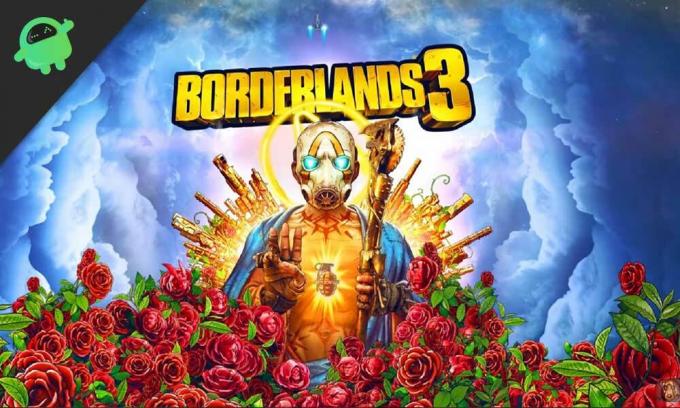
Как исправить ошибку поврежденных данных Borderlands 3
- Перезагрузите PS4: Первое, с чего мы можем начать, - это перезапустить PS4. Если проблема связана с вашей системой, или если ошибки мешают работе с данными игры, это может стать результатом. И если это так, то перезапуск PS4 поможет вам решить эту проблему.
- Переустановите игру: Что-то могло повлиять на исходные данные игры и могло быть повреждено. В этом случае мы ничего не можем сделать, кроме как удалить и установить игру. Часто бывает так, и оказалось, что переустановка игры решает эту проблему.
- Восстановите базу данных на PS4: Если ни один из вышеперечисленных методов не работает для вас, восстановление базы данных - последнее средство. Поскольку проблема с вашей игрой заключается в том, что система изо всех сил пытается получить доступ ко всем своим данным для запуска игры, это происходит, когда данные искажены, разбросаны по разным папкам и файлам. Это произойдет, если ваше хранилище заполнится или вы будете регулярно устанавливать приложения. Вы можете узнать, как восстановить базу данных на PS4 ниже.
Как восстановить базу данных на PS4
- Выключите PS4: когда восстановление базы данных на PS4, мы начинаем с выключения системы. Перейдите в быстрое меню → Питание → Выключить PS4. Убедитесь, что вы не переводите PS4 в режим покоя.
- Нажмите и удерживайте кнопку питания и дождитесь двух звуковых сигналов: Затем вам нужно нажать и удерживать кнопку питания консоли. Вы должны удерживать его, пока не услышите два звуковых сигнала. Отпустите, когда услышите это. Теперь вы загрузитесь в безопасный режим, в котором вы и будете восстанавливать базу данных.
- Подключите контроллер DualShock 4 вашей PS4 к консоли: Подключите контроллер DualShock 4 вашей PS4 к консоли с помощью совместимого USB-кабеля.
- Нажмите «Восстановить базу данных»: На следующем экране прокрутите вниз и выберите параметр «Восстановить базу данных». Щелкните и следуйте / подтвердите подтверждение на экране. После подтверждения будет запущен процесс восстановления, который будет успешно завершен в течение от 10 минут до 1 часа, в зависимости от вашего жесткого диска.
Следование приведенному выше руководству поможет вам устранить ошибку поврежденных данных в Borderlands 3. Восстановление данных может быть сложной задачей, но не потому, что это сложно, а потому, что на это может уйти время. Также обратите внимание на то, что не выключайте консоль в процессе восстановления базы данных. Это может повредить всю систему. Попробуйте, если первые два метода работают для вас, если нет, двигайтесь дальше. Однако проявите терпение в процессе восстановления, и когда-нибудь вы увидите черный экран, и это нормально, и нечего паниковать.
Статьи по Теме
- Легендарный пистолет Блум: Borderlands 3 Bounty of Blood
- Как победить квартирмейстера в Borderlands 3: Bounty of Blood
- Легендарный дробовик Robin’s Call: Borderlands 3 Bounty of Blood
Я Аман, пишу более 3 лет на самые разные темы. Для меня большая честь иметь возможность быть частью getdroidtips.com, и я благодарен за возможность внести свой вклад в такое замечательное сообщество. Я родился в Индии, путешествую и работаю удаленно.